发布时间:2022-08-02 21:44:34来源:JQDEMO.COM
sai怎么创建图层剪贴蒙版 创建图层剪贴蒙版教程,在软件sai中,许多小伙伴仍然不知道如何创建图层剪贴蒙版。接下来,小编会带你来sai创建图层剪贴蒙版教程,感兴趣的小伙伴一起来看看吧!
sai如何创建图层剪贴蒙版?
1.首先打开sai绘图软件,点击文件,打开一张图片;
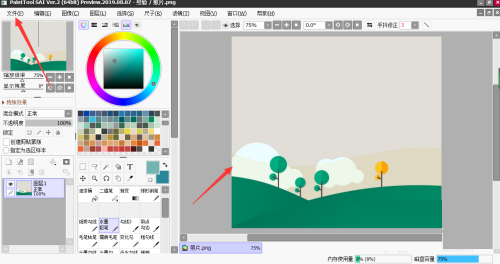
2.然后点击图层中的新图层;

3.最后点击图层,勾选剪贴遮罩,图层剪贴遮罩设置成功,设置成功后即可操作。
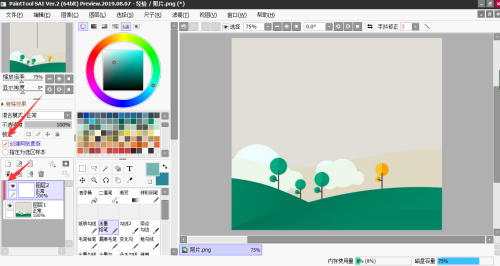
希望这个教程能对大家有所帮助!更多教程请注意JQ下载站!

水果铃铛777单机游戏
48.36MB | 角色扮演

给我点刺激
28MB | 角色扮演

天龙八部宗师版
81.87MB | 挂机养成

将棋攻防战
30MB | 动作格斗

末日喧囂
261MB | 动作格斗

赛博机器人战争
211MB | 角色扮演

猜我是谁游戏
838.5M | 角色扮演

代号海文星汉化版
未知 | 枪战射击

七雄争霸手游
412.1M | 模拟塔防

异世界OL手游
41.9M | 角色扮演

海盗海盗
未知 | 休闲益智

真实枪械2内置修改器版
未知 | 模拟塔防

当铺人生2
147.54MB | 模拟塔防

画中世界免费版
476.10MB | 休闲益智

摩托英雄传奇
204.83MB | 体育竞技

夜店帝国
71.38MB | 模拟塔防

2023-04-17
拼多多不能添加地址怎么办 不能添加地址处理方法教程
uc浏览器云端加速怎么关 云端加速关闭方法介绍
学浪APP在哪查看版本号 查看版本号方法分享
糖豆广场舞账号怎么注销 账号注销方法介绍
和家亲在哪清除缓存数据 清除缓存数据方法介绍
美团开店宝如何关闭店铺 开店宝关闭店铺方法介绍
QQ音乐怎么开启臻品音质2.0 开启臻品音质2.0方法介绍
微信验证朋友备注怎么选词 验证朋友备注选词方法
话本小说不小心删除作品怎么办 不小心删除作品解决方法